Подключение телевизора и компьютера можно осуществить самостоятельно по следующей схеме:
1. Подключите коммутатор* и ТВ-приставку к электрической сети. Для подключения ТВ-приставки используйте входящий в комплект блок питания.
2. Подключите любой порт коммутатора к проведенной в квартиру интернет-линии Билайн.
3. Подключите к любым свободным портам коммутатора кабели (патч-корды) Ethernet (входят в комплект оборудования).
После этого на внешней панели коммутатора должны загореться индикаторы портов, соответствующие подключенным кабелям, обозначая наличие сигнала.
4. Подключите один патч-корд к компьютеру, второй — к ТВ-приставке.
Если вы не планируете использовать доступ в Интернет с персонального компьютера, соедините кабель интернета от Билайн напрямую с ТВ-приставкой (без коммутатора).
5. Подключите ТВ (см. ниже).
Если оборудование подключено правильно, то после включения ТВ-приставки на передней панели загорится зеленый светодиод.
* Коммутатор требуется для одновременного использования услуг «Домашний интернет» и Билайн ТВ. При подключении отдельной услуги Билайн ТВ коммутатор не требуется.
Подключение ТВ-приставки к телевизору высокой четкости (HDTV) с разъемом HDMI
HD-изображение — гораздо более детализированное и реалистичное по сравнению с аналоговым ТВ стандартной четкости.
Внимание! Для просмотра программы в формате HDTV необходимо подключить ТВ-приставку к телевизору при помощи HDMI-кабеля.
Соедините HDMI-разъем приставки с HDMI-разъемом телевизора:
Любые другие варианты соединения (например, через RCA-кабель) приведут к снижению качества HD-сигнала до уровня изображения стандартной четкости. При этом подключение через HDMI-кабель приведет к общему улучшению изображения всех каналов.
Если ваш телевизор оснащен входом DVI, вам потребуется отдельно приобрести переходник с HDMI на DVI для подключения входа DVI телевизора к выходу HDMI ТВ-приставки.
Для активации услуги «Домашнее цифровое телевидение»:
Зайдите в ваш «Личный кабинет». Перейдите во вкладку Продукты. В разделе Домашнее ТВ нажмите на ссылку Тарифы.
Перед вами откроется страница со списком тарифных планов, выберите подходящий вам тариф и нажмите кнопку К подключению.
Перед вами откроется страница, на которой можно подключить дополнительные пакеты каналов, выберите подходящие вам каналы и нажмите кнопку К подключению.
Если у вас уже есть приставка, выберите пункт Уже есть приставка если же у вас еще нет приставки, выберите пункт Пока нет приставки.
Если вы выбрали Уже есть приставка, введите MAC-адрес вашей приставки и последние 4 знака серийного номера. Нажмите кнопку Проверить параметры. Если MAC-адрес и 4 знака серийного номера введены правильно и приняты системой нажмите кнопку Использовать выбранную.
Если вы выбрали Пока нет приставки, укажите нужное количество приставок. Нажмите кнопку Заказать в аренду с курьером. Проверьте ваши данные, нажмите кнопку Оформить заявку.
Если в данный момент услуга недоступна по вашему адресу, позвоните в Центр поддержки клиентов 8-800-700-8000 для уточнения причины невозможности подключения услуги.
Если у вас возникли сложности при попытке активировать услугу через «Личный кабинет», позвоните в контактный центр Билайн 8 (800) 700 8000. Будьте готовы сообщить сотруднику колл-центра свои фамилию, имя, отчество, номер вашего лицевого счета и уникальный номер MAC-адреса.
| ТВ-приставка с функцией записи | Да |
| Объем жесткого диска | 500 Гб |
| Поддержка телевидения высокой четкости (HDTV) | Да |
| Поддержка 3D | Да |
| Видеовыходы: | HDMI SCART IN/OUT DIGITAL AUDIO RCA (тюльпаны) Ethernet USB |
Компания Билайн уже более 10 лет предлагает своим абонентам услуги цифрового IP телевидения, значительно увеличивающего мультимедийные возможности даже самого современного телевизора. Не зависимости от выбранного тарифа и количества каналов, IPTV позволяет найти контент себе по вкусу — в списке каналов есть научно-популярные трансляции, мультфильмы и целые каналы для маленьких детей, новостные обзоры, кино и сериалы — любой член вашей семьи найдёт здесь информацию и развлечение на свой вкусу.
Одним из современных вариантов устройства для расширения возможностей вашего телевизора является модель TV-приставки JUPITER-T5-PM, об особенностях которой мы расскажем сегодня в этом небольшом обзоре.
Картинка
Внешний вид и комплект кабелей в коробке
Большая часть устройств, выпускающихся для нужд компании сторонними сервисами, имеет на корпусе маркировку своего реального производителя. Да и внешний вид корпуса приставок от Cisco или Motorola, если честно, оставляет желать лучшего — они угловатые, достаточно громоздкие и вообще больше похожи на DVD-плеер, чем на современное и функциональное устройство, содержащее в себе огромное количество современных цифровых технологий. JUPITER-T5-PM в этом плане гораздо симпатичнее внешне — корпус с округлыми краями сделан из приятного на ощупь пластика, на котором после прикосновений практически не видны следы пальцев. В правом верхнем углу над сервисным USB-портом расположена надпись Билайн.
В комплект поставки входит сама приставка, блок питания, кабели для подключения к ТВ и интернету, а также подробная инструкция пользователя.
Основные разъёмы и порты на корпусе
Передняя панель стандартна и будет понятна интуитивно любому человеку, у которого уже была цифровая приставка от Билайн. Большой цифровой дисплей показывает время, а также индикацию работы основных функций. К примеру, если вы записываете видео с трансляции во внутреннюю память на жёсткий диск, на экране будет красным цветом светиться плашка REC. Также на передней части выведена кнопка Меню и четыре кнопки для перемещения по его разделам.
На задней панели выведены привычный для пользователей современных телевизоров разъём HDMI и 2 порта SCART — через них можно подключить более старые модели ТВ, в том числе и старые. Также есть возможность подключить телевизор или дополнительное звуковое оборудование через «тюльпаны» или S-Video, ещё имеется LAN-порт для прямого подключения к интернету через роутер или коннектор, а ещё сервисный разъём USB для использования в качестве порта для прошивки устройства.
Первое включение и основные функции
Первая загрузка только подключенной приставки занимает около 3-5 минут. Если требуется внутреннее обновление ПО, то увидите соответствующее уведомление на экране — оно загрузится без вашего участия. Если во время работы в верхнем правом углу экрана вы видите крутящийся кружок, то либо не хватает мощности сети интернет, либо контент загружается (в случае, если вы смотрите телевизионные каналы или кино в качестве HD).
После загрузки, кроме обыкновенного просмотра каналов, вам доступен целый ряд важных и полезных функций.
- Функция «Видеопрокат». Работает, как аналоги этой функции в начале и середине 90х годов прошлого века. Просмотреть фильмы, «взятые» вами здесь, можно из раздела МОЁ. Стоимость фильмов зависит от даты их выхода, жанра и множества других факторов. Но купленный однажды вами фильм навсегда останется в вашем использовании — просто процесс покупки происходит в электронном виде.
- Ряд дополнительных функций — прогноз погоды, популярные социальные сети и многое другое. Разобраться во всём этом очень просто, вы сможете это сделать, даже если использование таких устройств для вас в новинку.
- Функция родительского контроля позволит ограничить просмотр «взрослого» контента — просто нужно установить специальный пин-код для этого.
Использование этой простой и функциональной приставки с функцией встроенной записи на HDD объёмом в 500 Гб, а также простым и понятным управлением значительно увеличит функционал вашего телевизора и сделает просмотр ТВ каналов гораздо более приятным.
intrastar
В теме нет куратора. По вопросам наполнения шапки обращайтесь к модераторам раздела через кнопку 
Все разобрался как их шить все кто не может прошить,делаем все по инструкции Билайн ТВ (Пост maximroot1 #79062263) но,в прошивальщике нажимаем старт,зажимаем кнопку reset и с зажатым reset подключаем по usb и вот вам счастье)
Тестпоинт. 2 и 3 пин замкнуть и держать при подключении usb пока не пойдет процесс загрузки прошивки
Прошивка эта работает стабильнее чем все остальное что пробовал. Картинка не пропадает, wifi не отваливается (5ггц проверить негде пока). Установил конфиг пульта (кидать не зип файл а конфиг из зипа), пашет но не регулируется громкость кроме мута. Скорее всего в конфиге что-то не то.
UPD. На вторую приставку тоже только через ТП залезло, хотя до этого зажатым ресетом обходился.
Что касается самой приставки то она практически копия этой а производитель кажется этот
Модуль вайфай установлен WT6354 (AP6354)
Фото платы ниже
На «камне» установлен реально камень для охлаждения, на сколько эффективное решение — не знаю, но выглядит символично )
Сообщение отредактировал ulklad — 13.12.18, 11:28
ошибку выдает USB burning tool
В маркете на приставке ее нет, скачал apk по первой ссылке в гугле, установил, включаю, дальше обучения никуда, галочка не жмется. Кстати, скачал в маркете приставки WIFIRE TV (пользуюсь услугами), пульт в ней не пашет. И в Google Chrome не работает пульт.
Сообщение отредактировал alaym777 — 14.12.18, 21:35
Пришла приставка — сделал из нее что хотел — медиацентр на kodi. Но один минус. Пришла без пульта, у меня есть стандартный пульт от китайских ТВ боксов — он заработал, но включить им приставку не получается. Ставил coreelec без прошивки, с флешки. Имею логотип Билайн при включении. Скажите, после прошивки он пропадает? Полагаю, что после прошивки будет полноценно работать мой пульт (включать приставку), но пока не могу проверить (нет шнура).
Кстати в coreelec не работает wifi
Те кто уже прошился, скажите, у вас после прошивки работал родной пульт на включение?
Сообщение отредактировал oneck — 15.12.18, 00:32
Добавлено 15.12.2018, 02:04:
Пришла приставка — сделал из нее что хотел — медиацентр на kodi. Но один минус. Пришла без пульта, у меня есть стандартный пульт от китайских ТВ боксов — он заработал, но включить им приставку не получается. Ставил coreelec без перепрошивки, с флешки. Имею логотип Билайн при включении. Скажите, после прошивки он пропадает? Полагаю, что после прошивки будет полноценно работать мой пульт (включать приставку), но пока не могу проверить (нет шнура).
Кстати в coreelec не работает wifi
Те кто уже прошился, скажите, у вас после прошивки работал родной пульт на включение?
Сообщение отредактировал oneck — 15.12.18, 10:48

Добавлено 15.12.2018, 02:10:

Сообщение отредактировал santik1 — 15.12.18, 02:11
Подскажите есть номер Билайн подключено мобильное тв 20 бесплатных каналов если я куплю эту приставку то ее можно связать с акаунтом телефона и тогда приставка будет тоже показывать 20 бесплатных каналов? А если оформлю подписку на другие каналы то тоже можно будет смотреть на телефоне и приставке верно? А то толком не кто обьяснить в Билайн не могут.
Сообщение отредактировал metro2 — 15.12.18, 05:15
Есть ли какой-то тестовый бесплатный период?
При регистрации с мобильным номером Билайн, бесплатный период пользования пакетом «Стартовый» на 14 дней будет предоставлен автоматически. Пользователям, зарегистрировавшимся по e-mail, для получения бесплатного периода необходимо ввести данные вашей банковской карты. Активация тестового периода недоступна на устройствах iOS.
Первый вариант (с бесплатными) каналами, скорее всего, не возможен.
Второй вариант (с подпиской) возможен.
Сообщение отредактировал santik1 — 15.12.18, 09:40
Источник
Jupiter t5 pm прошивка под всех операторов
Помогите пожалуйста с софтом на DM800 smart android 4.2.2 не где немогу найти?
Добавлено 03.02.2016, 10:57:
Помогите пожалуйста с софтом на DM800 smart android 4.2.2 не где немогу найти?
Добрый день, хочется поделиться своим опытом по прошивки «зверька» — Rombica Smart Box V001 всем кому это интересно и будет полезно.
Купил я его чуть больше недели назад. И целую неделю с ним мучился, а не наслаждался покупкой. Были мысли сдать его обратно, но я так быстро не сдаюсь) И вот более-менее изучив его железо (долго не мог понять какой именно процессор у данного аппарата, ведь производитель хорошо над этим постарался и делиться информацией как видно не имел желания), кроме этого изучил железо многих других приставок android TV. Нашел несколько устройств у которых похожие характеристики. Пришел к выводу, что необходимо пробовать ставить прошивку от Beelink X2, ибо есть хорошая ветка на 4pda, достаточно информации и прошивок Beelink X2 — Обсуждение.
Ниже прилагаю инструкцию по прошивке.
Нужны образ для USB прошивки, кабель USB A-A («Папа»-«Папа»), программа для прошивки устройств на ALLWINNER — PhoenixSuit
1) Скачиваете образ прошивки, например, «update_X2_v203k4.zip» из шапки темы Beelink X2 — Обсуждение и распакуйте архив zip в файл. Скачиваете программу PhoenixSuit и драйвера для устройства (я все это брал из ветки по Rombica Smart Box Quad на форуме Rombica Smart Box Quad — Обсуждение.
2) Готовите кабель USB A-A.
3) Устанавливаете PhoenixSuit на вашем компьютере. и запускаете его. В программе ищете вкладку «Firmware» и через кнопку «Файл» указываете место где сохранили файл с прошивкой в формате img.
4) Подключаете кабель USB к компьютеру.
5) На задней части корпуса, между разъемами USB, есть маленькое отверстие и внутри кнопка обновления прошивки (кнопка сброса). Нажмите и удерживайте эту кнопку через отверстие каким-нибудь острым предметом (скрепкой), а затем подключите другой конец кабеля USB к USB-порту приставки, который рядом с входом Ethernet.
5) Через диспетчер устройств вручную устанавливаем драйвера, если они сами не установились при подключении приставки. Win7 или другой ОС, я это делал на Windows 10, ОБЯЗАТЕЛЬНО с отключенной проверкой цифровой подписи драйверов.
6) Кабель USB подаст питание и приставка войдет в состояние обновления. Затем компьютер спросит, нужно ли стереть данные. Уберите руку с кнопки обновление прошивки и выберите «да» для подтверждения стирания данных (я делал и без стирания данных, все мои установленные приложения оставались в данном случае), и после этого пойдет процесс прошивки.
7. По завершению прошивки, отключаем USB, подключаем к приставке блок питания и HDMI кабель. Ждем пару минут и наслаждаемся. Прошивку после запуска можно сразу обновить по «воздуху».
Я был приятно удивлен скоростью работы и оптимизацией установленной прошивки. Небо и земля по отношении к тому, что было «из коробки». Приставка реально ожила.
Перепрашивал я вчера ее раз пять, тестируя разные прошивки. Пока остановился на кастомной прошивке SC_V1.2 Custom Rom Beelink X2 от superceleron с форума http://freaktab.com/fo…custom-rom-beelink-x2.
Очень много плюсов, описывать все не буду, скажу лишь, что разрешение в данной прошивке показывает AnTuTu и по факту так и есть full hd 1920×1080, в остальных ниже.
Теперь ВНИМАНИЕ! Из минусов:
1) Кнопки на пульте меняют свое назначение. Кардинально. Нашел как исправить, но пока нет времени. Хотя пульт мне и не нужен, я пользуюсь мышью
2. Приставка в место выключения просто перезагружается. Приходиться выключать из розетки. Для меня не критично, блок питания больше проживет.
P.S. Если это получилось у меня, не значит, что получиться у Вас. Соответственно все делаете на свой страх и риск!
Сообщение отредактировал Scergei — 15.02.16, 13:05
Кто знаком с приставкой? Smart Stick Duo v1 может у кого есть нормальная и рабочая прошивка?
Источник
Перепрошивка роутера Beeline Smart Box One под всех операторов
Поддерживаемое оборудование
Перед тем как настроить ТВ приставку Билайн, разберитесь с моделями оборудования, которое поддерживается производителем. На момент написания статьи доступно применение следующих девайсов:
- SWG2001B-A;
- ZTE ZXV10 B860H;
- Tatung STB3210, STB3012 CDA, STB3310.
- RASSE 001;
- Motorola VIP2262E, 1002e1002p, 1200e1200,
- Cisco 430, 2001, 2200, 2230, 7031, 1216e1216;
- Pace 8005;
- JUPITER-T5-PM;
- Arris vip 2262.
Принцип настройки телевизионной приставки Билайн ТВ для всех моделей почти идентичен. Единственное, что может отличаться — надписи на светодиодах и разъемах, а также встроенное меню.
Подключение и настройка ТВ-приставки Beeline
Для начала рассмотрим, как настроить ТВ приставку Билайн и подключить ее к телевизору с помощью кабеля.
Алгоритм действий имеет такой вид:
- Используйте коммутатор, который идет в комплекте Билайн ТВ, и подключите его к сети. Для настройки можно взять D-Link DES-1005D или TRENDnet TE100-S5.
- Подключите к маршрутизатору провод, который подвели в квартиру или дом монтажники компании Билайн.
- Объедините коммутатор и приставку с помощью LAN-кабеля путем подключения устройства в специальные порты. В ТВ-приставке интересующее гнездо называется NETWORK.
- Соедините приставку с телевизором. Здесь доступно два варианта — применение «тюльпанов» или HDMI-кабеля. Первое решение подходит для моделей ТВ старого типа. Для более новых устройств лучше использовать стандартный HDMI-кабель. Его особенность в передаче звука и изображения одним проводом, а также сохранении качества картинки. При подключении «тюльпанов» следуйте цветовой маркировке на приставке и телевизоре.
- Включите ТВ-приставку Билайн путем нажатия кнопки Power.

Если настройка приставки телевидения Билайн сделана правильно, на коммутаторе должны светиться два светодиода — с номером порта, подключенного к основному проводу (подача Интернета), а также разъема сетевого кабеля (тот, который идет к ТВ-приставке).
Дополнительные инструкции здесь: LG смарт TV
После выполнения указанных шагов дождитесь первой настройки ТВ-приставки. Она выполняется автоматически и занимает в среднем 12-15 минут времени. После этого можно смотреть видео в цифровом качестве.
Принудительное обновление прошивки
Эта операция потребуется в том случае, когда надо установить на устройство полноценную операционную систему Android TV, дающую доступ к приложениям из Google Play. Кроме того, принудительная инсталляция поможет устранить неработоспособность после сбоя питания или перехода к другому оператору.

Android TV — полноценная операционная система из Google Play.
Чтобы записать прошивку на «Билайн ТВ», необходимо проверить характеристики оборудования. Установить «Андроид» можно на приставку с процессором, построенным по архитектуре ARM Cortex. Этому требованию удовлетворяет ТВ-бокс ZTE B860H. Приставка основана на чипе Amlogic S905, имеющем 4 ядра с частотой до 1,5 ГГц.
Что потребуется
Прежде всего, нужно иметь под рукой особый USB-кабель, который на обоих концах имеет вилки. Одна часть провода вставляется в порт на приставке, а другая — в компьютер. Также понадобится скачать приложение-прошивальщик Pulpstone Amlogic Updater. Затем нужно подключить ТВ-бокс к телевизору с помощью HDMI-кабеля. Кроме того, для удобства следует использовать для перепрошивки ноутбук.
Перед началом процедуры проверяют надежность подсоединения USB-кабеля и адаптера питания. Ноутбук потребуется подключить к электросети во избежание ошибок.
Создание рекавери
Перед перепрошивкой приставки для просмотра телевидения от «Билайна» потребуется стереть старые данные через рекавери — заводское меню восстановления. Чтобы попасть туда, нужно:
- Вынуть блок питания из розетки.
- Нажать кнопку на верхней стенке корпуса и не отпускать.
- Подать питание, вставив адаптер в розетку.
- Ждать, пока на экране ТВ появится меню восстановления.

Чтобы попасть в заводское меню, сначала нужно вынуть блок питания из розетки.
После этого кнопками со стрелками на пульте нужно выделить пункт Wipe data, а после него — Wipe cache partition и Power off.
В результате все программное обеспечение будет полностью стерто. Приставка готова к принудительному обновлению прошивки.
Инструкция по перепрошивке приставки
Чтобы начать перепрошивку, потребуется обесточить ZTE B860H и вставить 1 конец USB-кабеля во второй порт приставки на боковой стенке, а другой — в гнездо на ноутбуке (компьютере). После этого вновь нужно зажать кнопку включения и вставить блок питания в розетку, чтобы осуществить сопряжение. ТВ-бокс определится на ноутбуке как «неопознанное устройство».
После этого потребуется запустить Pulpstone с правами администратора. Текст в окне выводится на английском и индонезийском языках. На последнем из них дана инструкция, по которой требуется:
- Установить драйвер устройства WorldCup, чтобы приставка обнаружилась компьютером. Для этого надо ввести под курсором цифру 1 и нажать на Enter.
- Закрыть Pulpstone и перезапустить утилиту с повышенными привилегиями.
- В ответ на запрос ввести цифру 2 и подтвердить выбор.
- Запустится поиск приставки. После этого ее название должно появиться в окне программы вместе с моделью USB-контроллера и номером порта.
- Появится список дальнейших действий. Вначале потребуется выполнить начальную прошивку, выбрав соответствующее действие буквой f.
- Затем понадобится записать в память приставки файл логотипа, указав пункт 2, а после него — образ системы, введя цифру 3.
- Операция займет от 10 до 20 минут.
После завершения прошивки приставку отключают сначала от ноутбука (компьютера), а затем — от электросети. Когда ТВ-бокс перезапустится, нужно выбрать один из 4 лаунчеров, предложенных в прошивке Pulpstone. Для этого выделяют пультом экранную кнопку «Только в этот раз».
Когда пользователь выберет подходящую тему оформления, нужно зафиксировать ее использование, указав на пункт «Всегда». После этого заданный лаунчер будет появляться каждый раз при включении ТВ-бокса. Если во время перепрошивки возникают сообщения об ошибках, то все действия повторяют заново, начиная с сопряжения. Похожим образом эта процедура осуществляется и с другими приставками с аналогичными характеристиками. Необходимо только загрузить подходящие прошивку и утилиту для ее записи.
Активация и регистрация
Перед тем как настроить каналы ТВ приставки Билайн на телевизоре и выполнить иные работы, оборудование необходимо активировать. Для этого сделайте следующее:
- Войдите в личный кабинет и перейдите в раздел Продукты.
- В секции Домашнее ТВ кликните по ссылке Тарифы.
- На странице со списком тарифных планов укажите необходимый тариф и жмите К подключению.
- Выберите дополнительные пакеты Билайн ТВ и подключите их (по желанию).
- При наличии оборудования выберите пункт Уже есть приставка.
- Вбейте МАС-адрес устройства и четыре последних знака серийного номера.
- Кликните на кнопку Проверить параметры.
Если у вас пока нет оборудования, выберите соответствующий пункт и закажите устройство. В этом случае курьер доставит оборудование по указанному адресу.
Чтобы настроить Билайн через ТВ приставку, необходимо пройти регистрацию в сети. Абоненты компании Beeline могут зарегистрироваться по телефону, куда приходит PIN-код для входа. Пользователям Интернета доступна регистрация по номеру договора или паролю в личном кабинете. Если человек подключен к другому провайдеру, можно зарегистрировать услугу по e-mail. Если что выход есть: перестала работать приставка.
Как настроить пульт Билайн на телевизор
Иногда возникают ситуации, когда необходимо совместить ПДУ и ТВ. Рассмотрим, как настроить пульт Билайн на телевизор за несколько секунд. Алгоритм действий:
- включите ТВ;
- жмите на Setup до момента, пока индикатор не мигнет два раза;
- с помощью панели управления выберите устройство для настройки (в нашем случае нужно активировать телевизор);
- наведите ПДУ на ТВ;
- удерживайте кнопку ОК и отпустите ее после отключения устройства.
На этом настройка завершена.Причины, если не работает ТВ приставка и как исправить по ссылке.
Настройка каналов
После выполнения рассмотренных шагов можно настроить каналы на приставке Билайн. Клиенты компании могут выбрать дополнительные каналы и за дополнительную плату получить пакеты следующих ТВ — спортивных, детских, взрослых и т. д.
Настройка каналов доступна двумя способами:
- С помощью меню приставки Билайн ТВ. Войдите в Меню, а далее Личный кабинет и Пакеты каналов. Там перейдите в раздел дополнительных пакетов и выберите нужный вариант.
- Через личный кабинет. В таком случае войдите в ЛК, а там перейдите в раздел Продукты. На следующем шаге жмите на пункт Домашнее ТВ и Тарифы. После выполнения этих действий открывается страница с перечнем тарифов. Там ставьте отметку в разделе Подключенные и кликните по ссылке На страницу пакета. Листайте вниз и найдите раздел Тематические пакеты. Переместите нужный ползунок и сохраните изменения. Учтите, что при включении дополнительного пакета каналов меняется и абонентская плата.

Отключение дополнительных пакетов происходит по такому же алгоритму. Разница в том, что на завершающем этапе необходимо перевести тумблер в сторону выключения (для личного кабинета).
После входа в главное меню приставки ТВ Билайн доступно много разделов — рекомендуемое, телепрограмма, телеканалы, видеопрокат, приложения, личный кабинет и другие. Наибольший интерес с позиции настроек имеет одноименный раздел Настройки. В нем можно управлять каналами и уведомлениями, настраивать родительский контроль и решать иные задачи.
Учтите, что к одной приставке подключается только один ТВ. Если необходимо увеличить количество подключаемого оборудования, можно воспользоваться опцией Мультирум. Для этого необходимо арендовать или купить еще одну приставку. Иными словами, для каждого телевизора необходимо свое оборудование.
По Вай-Фай
Ниже мы рассмотрели, как настроить ТВ приставку Билайн через роутер с помощью LAN-кабеля. Если в вашем распоряжении телевизор с беспроводным модулем, доступно подключение через WiFi. Приведем общую инструкцию по настройке:
- Подключите Вай-Фай роутер к питанию и соедините его с ПК или ноутбуком с помощью LAN-кабеля.
- Войдите в настройки маршрутизатора путем ввода в строке URL браузера 192.168.1.1 (точные данные можно найти на днище устройства).
- Введите логин и пароль для входа (два раза admin).
- Задайте настройки своего провайдера, установите SSID и пароль для Вай-Фай.

Теперь внесите настройки в телевизор с WiFi-модулем. К примеру, на Самсунг со Смарт ТВ сделайте следующее:
- войдите в меню, а далее Сеть;
- перейдите в Настройки сети и переходите к следующему шагу;
- выберите беспроводное подключение и идите далее;
- найдите WiFi-сеть и укажите введенный пароль;
- жмите на кнопку Smart Hub;
- войдите в приложение Samsung App;
- найдите Билайн ТВ и скачайте его на телевизор;
- установите приложение.
На завершающем этапе остается только зарегистрироваться и пользоваться возможностями телевидения без приставки.
В чем сущность блокировки Билайн ТВ
До недавнего времени компания Beeline предлагала услугу, подразумевающую автоматическую блокировку взрослого контента. Название этой опции Родительская блокировка. Она предоставлялась автоматически и закрывала доступ к определенному контенту. Для разблокировки взрослых каналов необходимо знать ПИН код Билайн ТВ 4 х значный, чтобы разблокировать передачи и фильмы. Как только набор символов введен, доступ открывается в полном объеме.
Настройка блокировки проходит в несколько этапов:
- Войдите в меню путем нажатия специальной кнопки на пульте.
- Выберите раздел Блокировки, а после этого Родительские блокировки.
- Введите ПИН код и нажмите ОК для разблокировки Билайн ТВ.
- Установите каналы, которые должны быть заблокированы для просмотра детьми.
- Сохраните внесенные настройки.
Главная сложность инструкции — найти пароль для разблокировки Билайн ТВ. Одно дело, если он устанавливался самостоятельно, а другое, если его задал оператор. В последнем случае можно набрать номер 8-800-70-080-00 и уточнить нужные сведения. На этом вопросе еще остановимся ниже.
Сброс настроек
При возникновении трудностей в работе оборудования может потребоваться сброс настроек приставки Билайн ТВ. По сути, речь идет об обычном жестком «резете». При этом перечень и порядок каналов остается неизменным — эта информация продолжает храниться на сервере. Для сброса данных сделайте следующее:
- отключите устройство от питания;
- зажмите кнопку Reset;
- включите девайс в розетку и дождитесь загрузки.
Для выхода из меню сброса достаточно отключить и включить девайс. После этого устройство переходит в обычный режим работы. Так же можете прочитать как поменять пароль на Вай Фай роутере.
Как прошить тв приставку (Пошаговая инструкция)
Разберем подробно процесс прошивки приставки от Ростелеком модели MAG-250.
- Создать на компьютере папку и поместить в нее предварительно скаченные сервер и программу: mcast.exe и dhcp. Кроме того, в нее нужно поместить два файла bootstrap и imageupdate.
- Вызываем командную строку нажатием клавиш Win+R. В ней нужно прописать команду ncpa.cpl. Откроется окно сетевых подключений, выбираем то, которое будем использовать и нажимаем по нему правой клавишей мыши. Нажав на «Свойства», выбираем компонент (TCP/IPv4). В открывшемся окне потребуется вручную прописать IP-адрес 192.168.1.1 и маску 255.255.255.0.
- Присоединить один конец сетевого кабеля к компьютеру, а второй к приставке.
- Включить приставку и быстро нажать на кнопку «Menu», после чего должен будет открыться BIOS устройства.
- Включить dhcp-сервер, установленный в папке на компьютере. Для этого в командной строке указать путь к папке с файлом, например: С:Ростелекомdualserver.exe, и нажать клавишу Enter
- Запустить программу mcast.exe и указать IP 192.168.1.1, затем нажать на кнопку «Select». В появившемся меню потребуется указать адреса трансляции Steam1: 224.50.0.70:9000 и Steam2: 224.50.0.51:9001. Затем, рядом с каждым потоком нужно будет нажать клавиши «Start».
В биосе следует проделать такой путь: Upgrade Tools – MC Upgrade.
В процессе загрузки будет последовательно появляться надписи:
Bootstrap message: Reception of an image is started! Bootstrap message: Writing image to flash. Writing image to flash successfull!
Затем произойдет перезагрузка устройства и запуск с новой версией прошивки.
Итоги
Как видно из статьи, настройка приставки Билайн ТВ не вызывает больших трудностей. Кроме того, при наличии телевизора с WiFi можно вообще отказаться от дополнительного оборудования и пользоваться услугами телевидения Beeline путем подключения по беспроводной сети. Главное условие, чтобы на телевизоре была предусмотрена технология Смарт.
Прошивка ТВ приставки – простая процедура, которая позволит вам улучшить работу ресивера. В данной инструкции я расскажу вам, как вы сможете перепрошить свой девайс. Для этого используется несколько методов, так что вы сможете выбрать самый удобный. В операции прошивки нет ничего сложного, и вы с лёгкостью выполните её самостоятельно.
Как часто это нужно делать
Не существует четких рекомендаций, сколько раз нужно делать работу. В случае с официальной прошивкой желательно загружать ее сразу же при появлении. В среднем производители приставок Билайн ТВ выпускают новое ПО раз в 1-2 месяца (иногда чаще или реже). Что касается кастомной прошивки тюнер можно обновить при необходимости без ограничений по количеству раз.
Зачем прошивать ТВ ресивер
На каждый ресивер установлено программное обеспечение, которое позволяет ему работать. Это относится и к самым простым девайсам, и к Смарт ТВ системам. Оно отвечает буквально за всё: за приём каналов, за работу пульта и меню, за настройки. Поэтому прошивка цифровой приставки может понадобиться при таких обстоятельствах:
- Сбои и ошибки, неполадки в работе и настройках. Может не работать пульт, неправильно переключаться громкость или каналы, возникать проблемы со звуком или изображением.
- Недостаток функциональности: не работают отдельные пункты меню и «фишки», заявленные производителем для этой модели. Либо не работает часть каналов, а проблема не решается никакими другими методами.
- Подтормаживание и зависание, общая некорректная работа.
- Появление новых функций приставки – рекомендация разработчика обновить её прошивку. Например, таким образом на ресиверах появлялась или улучшалась функция IPTV. Возможно появление новых приложений, более чёткий сигнал, устранение ошибок и другие приятные возможности.
Перед тем, как перепрошить ТВ приставку по причине её плохой работы, убедитесь, что проблема именно в этом. Ведь если неполадка заключается в антенне, телевизоре, пульте, «железе» либо вообще находится на стороне транслирующей станции, то обновление ПО не сможет решить эти вопросы.
Также помните о минусах этой операции:
- Обновление полностью удалит данные и настройки на ТВ ресивере, которые у вас были. Поэтому заранее скопируйте данные и запишите важные настройки.
- В некоторых случаях может поменяться меню или интерфейс Смарт ТВ.
- Если вы используете «неродную» для приставки прошивку, то она может привести к отмене гарантии или к неполадкам в её работе.
- Во время операции нельзя отключать ТВ девайс, иначе он может выйти из строя.
Как прошить приставку: основные способы
Существует несколько простых способов, как прошить цифровую приставку:
- с помощью USB-флешки;
- подключив к ней ноутбук;
- через Wi-Fi и меню самого ресивера.
Вы можете выбрать подходящий способ для вашей ситуации, или рекомендуемый способ для девайса, который используете. Однако вариант, как прошить цифровую ТВ приставку по ВайФай, есть не у всех девайсов. Это можно выяснить в инструкции или в характеристиках.
Для первых двух способов вам понадобится прошивка ресивера: специальный файл, в котором хранится новая версия ПО. Если с известными брендами не возникает проблем, то для китайских приставок обновление может вызвать сложности. Об этих нюансах я расскажу далее.
Как настроить приставку Билайн ТВ
Перед тем как выполнить настройку оборудования, необходимо убедиться, что в комплект входят все компоненты. Помимо тюнера здесь должны быть коммутатор, кабель для монтажа и шнуры. Существует несколько схем подключения девайса:
- С помощью подсоединения ресивера к телевизору и коммутатору.
- «Интернет плюс телевидение»: предполагает, что коммутатор соединяется с тюнером и ПК или ноутбуком.
- Подключение «телевидения плюс Интернета» посредством роутера. К одному из портов коммутатора подсоединяется приставка, а к другому – роутер Wi-Fi.
Подключение оборудования будет зависеть и от типа ТВ приемника. Более старые модели подключаются с помощью тюльпанов, более современные – посредством кабеля HDMI.
Если все готово, можно произвести запуск приставки. Обновление прошивки и установка ПО должны начаться автоматически. Устройство будет готово к работе приблизительно через 12-15 минут после запуска. Управление ресивером и программирование выполняется с помощью пульта ДУ.
Абоненты часто задаются вопросом, возможно ли настроить каналы в нужной последовательности? Это выполняется через основное меню, в категории «Настройки». Посредством навигационных кнопок выбираются любимые телеканалы, а нажатием кнопки «ОК» сохраняется выбранный список. Для определения последовательности необходимо выбрать пункт «упорядочить», затем с помощью стрелки и кнопки «ОК» выбрать место, куда передвинуть канал.
Благодаря меню настроек выбирается наиболее подходящий формат изображения, поддерживаемый ТВ приемником, определяется звуковое сопровождение, настривается стиль телепрограммы и многое другое.
Где взять прошивку
Обновление ПО хранится в одном файле, чаще всего это zip-архив, который нужно будет распаковать. Найти его достаточно просто, если ваша приставка относится к определённому бренду. Для этого нужно выполнить следующие шаги:
Если вы не можете найти сайт производителя, но чётко можете распознать модель ресивера, то вместо первого пункта можно проверить тематические форумы. Например, 4PDA. С большой долей вероятности, вы найдёте там нужное ПО.
Однако прошить китайскую ТВ приставку, на которой нет явных распознавательных знаков, может оказаться сложнее. Если вы не можете найти информацию о том, что это за девайс, а прошить его всё равно нужно, то можете выполнить такие шаги:
- Изучите все данные о ТВ приставке: модель, процессор, версию ПО и другие. Часто они указаны на коробке, в инструкции, в пункте «О системе» в настройках. В крайнем случае, можно даже заглянуть на маркировку на плате устройства.
- Используя эту информацию, поищите данные на тематических сайтах и форумах, например на том же 4PDA.
- Вы можете найти своё устройство или наиболее соответствующее, или сообществу.
- Так вы найдёте файл прошивки.
Это подходящий вариант, где найти ПО для китайских ресиверов. Если вам продали эту модель, значит у кого-то она тоже уже была, и кто-то, вероятно, нашёл решения всех проблем. Тем не менее, если вы не уверены в 100% работе ПО, то устанавливайте его только под свою ответственность. Форумы и сайты смогут подсказать, но не дадут вам гарантии. Возможно, приставку проще заменить у продавца.
linux в motorola vip2262e (Установка Linux в Тв приставку от Билайн)
Из описания на сайте: Программное обеспечение Операционная система: Windows® CE версия 5.0, LINUX® Потоковые протоколы: RTSP, RTP/RTCP Обновление программного обеспечения: Удаленная загрузка / обновление программного обеспечения Защита от копирования: Macrovision 7.1, CGMS-A, HDCP Пользовательский интерфейс: Electronic Programming Guide (EPG)
====== Из описания на деле: Плата: VIP22n2 Процессор CPU BCM7405 400 MHz Оперативная память: 1 Gb RAM FLASH gl032n90ffi02 Жесткий диск: 320Gb 2 USB LAN Вход
Источник
Adblock
detector
Содержание
- Настройка ТВ-приставки JUPITER-T5-PM
- Настройка пульта к ТВ-приставке JUPITER-T5-PM
- Настройка пульта к приставке Билайн Jupiter-T5-PM: (перепривязка при сбоях)
- Привязка пульта Jupiter-T5-PM к телевизору: (TV)
- Полный сброс пульта Jupiter-T5-PM
- Инструкция по настройке пульта Jupiter-T5-PM в PDF от Билайн::
- Как настроить ТВ приставку Билайн: инструкция здесь
- Поддерживаемое оборудование
- Подключение и настройка ТВ-приставки Beeline
- Активация и регистрация
- Настройка каналов
- По Вай-Фай
- Сброс настроек
- Итоги
- Руководство по настройке пультов от Билайна на разных устройствах
- Инструкция по настройке пультов от Билайна на приставку
- Jupiter
- Motorola
- Beebox
- Tatung TTI
- Универсальный
- Привязка пульта к телевизору
- Настройка для регулировки громкости на разных устройствах
- К приставке
- Подключение на управление TV/DVD
- Автоматическая
- Ручная
- Сброс параметров
- Действия в случае поломки устройства
- Способы диагностики
- Универсальный пульт Билайн ТВ Dareglobal Jupiter-T5-PM, Dareglobal Mars-C5-PM, Tatung, Cisco, Motorola
- Инструкция телевизора Самсунг 6 серии
- Настройка при первом включении
- Адаптер карты CI CARD Samsung что это
- Для чего нужен кабель инфракрасного переходника для телевизора самсунг
- Как настроить телевизор Самсунг смарт тв на цифровое телевидение
- Как настроить пульт Билайн на приставку
- Сброс настроек
- ТВ-приставка JUPITER-T5-PM, MARS-C5-PM
- Подключение ТВ-приставки к телевизору высокой четкости (HDTV) с разъемом HDMI
Настройка ТВ-приставки JUPITER-T5-PM
Настройка пульта к ТВ-приставке JUPITER-T5-PM
Инструкция по настройке пультов к приставкам серии « Юпитер».
Приставка с огромным по меркам ТВ-приставок винчестером на борту — 1000 Гигабайт (хотя в некоторых регионах почему-то 500, что, в общем-то, тоже неплохо. У «Моторолок» и «Киско» по 100 Гиг, у «Татунгов» — по 300. Цифры взяты из личного опыта установки). Поставляется с родным пультом, универсальный с ней работать не будет.
Данное чудо от Билайна появилось сравнительно недавно (с января 2017, если точно). Информации по данному пульту всё ещё крайне мало, ниже всё, что проверено и чем пользуюсь с успехом сам (буду крайне признателен всем, кто не поленятся прислать родную инструкцию от данного пульта, потому как в коробке приложена почему-то инструкция от Татунга). Приставка перепрошита билайновской прошивкой, заводская совершенно другая. Пока отзывы пользователей совершенно противоречивые. Кому-то безоговорочно нравится, кому-то так-же категорически нет. Моё личное мнение — приставка ещё «сыровата». Задумка неплохая, реализация как всегда не очень. Но, зная маниакальное упорство пчелайновцев пропихивать даже заведомо провальные продукты, можно только надеяться, что со временем они доведут Юпитер до ума, и будет вполне себе неплохая приставка. Пока же настоятельно рекомендую вручную обновить прошивку до самой свежей, иначе ГАРАНТИРОВАНЫ сбои и траблы при просмотре (автоматическое обновление прошивок производится где-то раз в один-три месяца, точных данных нет, видимо, зависит от нагрузки). Чтобы не объяснять в контакте в сотый раз :)))
Разъём USB на передней панели приставки предназначен для тестирования приставки работниками сервисных служб и для ничего более. Т.е. вставить флэшку с фильмом и посмотреть не получится. Единственное, для чего может пригодиться эта «дырка» — вы можете пользоваться ей как зарядкой для мобильника — сигнал достаточно мощный, чтобы быстро зарядить любой гаджет.
Настройка пульта к приставке Билайн Jupiter-T5-PM: (перепривязка при сбоях)
Вообще пульт к этой приставке уже должен быть привязан по-умолчанию. Последовательность ниже поможет «перепривязать» пульт к приставке заново.
- Нажать кнопку STB, ждать.
- Когда красный светодиод загорится постоянно, отпускаем STB.
- Ввести код 7 7 7 7.
- Снова нажать кнопку STB, ждать, пока красный светодиод погаснет.
- Пользоваться.
Привязка пульта Jupiter-T5-PM к телевизору: (TV)
Привязка пульта к ТВ достаточно заморочена по сравнению с предыдущими моделями. Включает в себя три этапа:
1) Переключение в режим TV,
2) Подбор кода для вашего телевизора,
3) Переключение обратно в тежим STB.
Чётко следуйте инструкции. Если вы не ввели код в течении 5-ти секунд, последовательность будет сброшена, переключение не произойдёт. Не волнуйтесь, просто проделайте всё заново.
Переключение в режим TV:
- Нажать кнопку TV, держать, пока красный светодиод не загорится постоянно.
- Ввести код 0 0 0 0.
- Снова нажать кнопку TV, красный светодиод должен погаснуть.
Выбор вашего TV из таблицы кодов:
- Нажать кнопку TV, держать, пока красный светодиод не загорится постоянно.
- Выбрать четырёхзначный код из таблицы: Коды к пульту «Юпитер»
- Снова нажать кнопку TV, красный светодиод должен погаснуть.
Переключение в режим STB:
- Нажать кнопку STB, держать, пока красный светодиод не загорится постоянно.
- Ввести код 0 0 0 0.
- Снова нажать кнопку STB, красный светодиод должен погаснуть.
PS. Если вашего телевизора нет в списке, не отчаивайтесь, попробуйте начать подбор с начала серии (например, берём первый код от «Самсунга», пробуем, и т.д. Как правило, всегда что-то подходит).
Полный сброс пульта Jupiter-T5-PM
на самом деле «ресета», как в универсальных моделях, у этого пульта нет, можно лишь правильно перепрограммировать режимы по умолчанию. Т.е. режим TV и режим STB:
- Нажать кнопку TV, держать, пока красный светодиод не загорится постоянно.
- Ввести код 0 0 0 0.
- Снова нажать кнопку TV, красный светодиод должен погаснуть.
- Нажать кнопку STB, держать, пока красный светодиод не загорится постоянно.
- Ввести код 0 0 0 0.
- Снова нажать кнопку STB, красный светодиод должен погаснуть.
Перепривязка пульта к приставке:
- Нажать кнопку STB, держать, пока красный светодиод не загорится постоянно.
- Ввести код 7 7 7 7.
- Снова нажать кнопку STB, красный светодиод должен погаснуть.
После этих манипуляций программные настройки пульта должны вернутся к заводским.
(Для увеличения изображения наведите на него курсор мыши)
Инструкция по настройке пульта Jupiter-T5-PM в PDF от Билайн::
Ну и напоследок инструкция по привязке пульта Юпитер к телевизору в PDF от собственно Билайн:
Источник
Как настроить ТВ приставку Билайн: инструкция здесь
Настройка приставки Билайн ТВ — комплекс мероприятий, направленных на подключение устройства, дальнейшую активацию оборудования и регистрацию услуги. Ниже приведем пошаговую инструкцию, как «запустить» приставку и использовать все возможности Билайн ТВ. Рассмотрим особенности сброса и подключения телевидения через Вай-Фай.
Поддерживаемое оборудование
Перед тем как настроить ТВ приставку Билайн, разберитесь с моделями оборудования, которое поддерживается производителем. На момент написания статьи доступно применение следующих девайсов:
- SWG2001B-A;
- ZTE ZXV10 B860H;
- Tatung STB3210, STB3012 CDA, STB3310.
- RASSE 001;
- Motorola VIP2262E, 1002e1002p, 1200e1200,
- Cisco 430, 2001, 2200, 2230, 7031, 1216e1216;
- Pace 8005;
- JUPITER-T5-PM;
- Arris vip 2262.
Принцип настройки телевизионной приставки Билайн ТВ для всех моделей почти идентичен. Единственное, что может отличаться — надписи на светодиодах и разъемах, а также встроенное меню.
Подключение и настройка ТВ-приставки Beeline
Для начала рассмотрим, как настроить ТВ приставку Билайн и подключить ее к телевизору с помощью кабеля.
Алгоритм действий имеет такой вид:
- Используйте коммутатор, который идет в комплекте Билайн ТВ, и подключите его к сети. Для настройки можно взять D-Link DES-1005D или TRENDnet TE100-S5.
- Подключите к маршрутизатору провод, который подвели в квартиру или дом монтажники компании Билайн.
- Объедините коммутатор и приставку с помощью LAN-кабеля путем подключения устройства в специальные порты. В ТВ-приставке интересующее гнездо называется NETWORK.
- Соедините приставку с телевизором. Здесь доступно два варианта — применение «тюльпанов» или HDMI-кабеля. Первое решение подходит для моделей ТВ старого типа. Для более новых устройств лучше использовать стандартный HDMI-кабель. Его особенность в передаче звука и изображения одним проводом, а также сохранении качества картинки. При подключении «тюльпанов» следуйте цветовой маркировке на приставке и телевизоре.
- Включите ТВ-приставку Билайн путем нажатия кнопки Power.
Учтите, что данный вариант отлично подходит, когда нужно подключить 1 телек к одному ресиверу. Но есть Вам нужно подключить два телевизора к одной приставке, то придется немного попотеть.
Если настройка приставки телевидения Билайн сделана правильно, на коммутаторе должны светиться два светодиода — с номером порта, подключенного к основному проводу (подача Интернета), а также разъема сетевого кабеля (тот, который идет к ТВ-приставке).
Дополнительные инструкции здесь: LG смарт TV
После выполнения указанных шагов дождитесь первой настройки ТВ-приставки. Она выполняется автоматически и занимает в среднем 12-15 минут времени. После этого можно смотреть видео в цифровом качестве.
Активация и регистрация
Перед тем как настроить каналы ТВ приставки Билайн на телевизоре и выполнить иные работы, оборудование необходимо активировать. Для этого сделайте следующее:
- Войдите в личный кабинет и перейдите в раздел Продукты.
- В секции Домашнее ТВ кликните по ссылке Тарифы.
- На странице со списком тарифных планов укажите необходимый тариф и жмите К подключению.
- Выберите дополнительные пакеты Билайн ТВ и подключите их (по желанию).
- При наличии оборудования выберите пункт Уже есть приставка.
- Вбейте МАС-адрес устройства и четыре последних знака серийного номера.
- Кликните на кнопку Проверить параметры.
Если у вас пока нет оборудования, выберите соответствующий пункт и закажите устройство. В этом случае курьер доставит оборудование по указанному адресу.
Чтобы настроить Билайн через ТВ приставку, необходимо пройти регистрацию в сети. Абоненты компании Beeline могут зарегистрироваться по телефону, куда приходит PIN-код для входа. Пользователям Интернета доступна регистрация по номеру договора или паролю в личном кабинете. Если человек подключен к другому провайдеру, можно зарегистрировать услугу по e-mail. Если что выход есть: перестала работать приставка.
Настройка каналов
После выполнения рассмотренных шагов можно настроить каналы на приставке Билайн. Клиенты компании могут выбрать дополнительные каналы и за дополнительную плату получить пакеты следующих ТВ — спортивных, детских, взрослых и т. д.
Настройка каналов доступна двумя способами:
- С помощью меню приставки Билайн ТВ. Войдите в Меню, а далее Личный кабинет и Пакеты каналов. Там перейдите в раздел дополнительных пакетов и выберите нужный вариант.
- Через личный кабинет. В таком случае войдите в ЛК, а там перейдите в раздел Продукты. На следующем шаге жмите на пункт Домашнее ТВ и Тарифы. После выполнения этих действий открывается страница с перечнем тарифов. Там ставьте отметку в разделе Подключенные и кликните по ссылке На страницу пакета. Листайте вниз и найдите раздел Тематические пакеты. Переместите нужный ползунок и сохраните изменения. Учтите, что при включении дополнительного пакета каналов меняется и абонентская плата.

После входа в главное меню приставки ТВ Билайн доступно много разделов — рекомендуемое, телепрограмма, телеканалы, видеопрокат, приложения, личный кабинет и другие. Наибольший интерес с позиции настроек имеет одноименный раздел Настройки. В нем можно управлять каналами и уведомлениями, настраивать родительский контроль и решать иные задачи.
Учтите, что к одной приставке подключается только один ТВ. Если необходимо увеличить количество подключаемого оборудования, можно воспользоваться опцией Мультирум. Для этого необходимо арендовать или купить еще одну приставку. Иными словами, для каждого телевизора необходимо свое оборудование.
По Вай-Фай
Ниже мы рассмотрели, как настроить ТВ приставку Билайн через роутер с помощью LAN-кабеля. Если в вашем распоряжении телевизор с беспроводным модулем, доступно подключение через WiFi. Приведем общую инструкцию по настройке:
- Подключите Вай-Фай роутер к питанию и соедините его с ПК или ноутбуком с помощью LAN-кабеля.
- Войдите в настройки маршрутизатора путем ввода в строке URL браузера 192.168.1.1 (точные данные можно найти на днище устройства).
- Введите логин и пароль для входа (два раза admin).
- Задайте настройки своего провайдера, установите SSID и пароль для Вай-Фай.

- войдите в меню, а далее Сеть;
- перейдите в Настройки сети и переходите к следующему шагу;
- выберите беспроводное подключение и идите далее;
- найдите WiFi-сеть и укажите введенный пароль;
- жмите на кнопку Smart Hub;
- войдите в приложение Samsung App;
- найдите Билайн ТВ и скачайте его на телевизор;
- установите приложение.
На завершающем этапе остается только зарегистрироваться и пользоваться возможностями телевидения без приставки.
Сброс настроек
При возникновении трудностей в работе оборудования может потребоваться сброс настроек приставки Билайн ТВ. По сути, речь идет об обычном жестком «резете». При этом перечень и порядок каналов остается неизменным — эта информация продолжает храниться на сервере. Для сброса данных сделайте следующее:
- отключите устройство от питания;
- зажмите кнопку Reset;
- включите девайс в розетку и дождитесь загрузки.
Для выхода из меню сброса достаточно отключить и включить девайс. После этого устройство переходит в обычный режим работы. Так же можете прочитать как поменять пароль на Вай Фай роутере.
Итоги
Как видно из статьи, настройка приставки Билайн ТВ не вызывает больших трудностей. Кроме того, при наличии телевизора с WiFi можно вообще отказаться от дополнительного оборудования и пользоваться услугами телевидения Beeline путем подключения по беспроводной сети. Главное условие, чтобы на телевизоре была предусмотрена технология Смарт.
Источник
Руководство по настройке пультов от Билайна на разных устройствах
Поставляемый в комплекте с ТВ пульт от Билайна настраивается при помощи «горячих» кнопок и кодов провайдера. Сопряжение и подключение оборудования выполняются по инструкции. Если же по какой-либо причине запрограммировать приставку на работу с телевизором или DVD-проигрывателем не получается, следует произвести диагностику тюнера с обращением в сервис Beeline.
Инструкция по настройке пультов от Билайна на приставку
Настройка пульта от Билайн происходит с помощью горячих кнопок.
Комплект «Билайн-ТВ» поставляется в нескольких вариантах. Каждая приставка работает с пультом обозначенной модели. Приступая к сопряжению ПДУ с тюнером, стоит внимательно ознакомиться с руководством пользователя, чтобы своевременно откатить настройки в случае сбоя (ошибки).Следует обратить внимание на:
- Соответствие модели ПДУ ТВ-тюнеру.
- Наличие кодов разблокировки провайдера, которые вводятся сразу при сопряжении приставки.
- Возможность автонастройки параметров.
- Алгоритм действий при отказе оборудования.
- Сброс установки до заводского уровня.
- Наличие «умных» функций обучения ПДУ.
Не все устройства подключаются к DVD или аудиопроигрывателям. Если старый пульт был заменен на новый, а руководства по эксплуатации нет под рукой, воспользуйтесь следующей инструкцией. Для каждой модели ПДУ сопряжение и настройка параметров производятся по-разному.
Jupiter
ПДУ «Юпитер» представлен 2 моделями: T5-PM и 5304-SU. Они подключаются к приставке по заданному алгоритму.
Инструкция для Jupiter T5-PM / 5304-SU:
- наведите ПДУ на ресивер;
- нажмите клавишу STB и удерживайте до мигания красного светодиода (2 раза);
- введите цифровой код из руководства к приставке (7777);
- повторите действие № 2.
Светодиод погаснет. ПДУ готов к работе.
Motorola
Для управления комплектом «Билайн-ТВ» в режиме приставки могут использоваться пульты компании «Моторола». Круглый (MXv3) и прямоугольный (RCU300T) ПДУ подключаются одинаково. Требуется зажать 2 клавиши — STB и OK, пока не загорится «горячая» кнопка ресивера. Далее на круглом пульте удерживают клавишу Delete, на прямоугольном — Mute. Их отпускают после того, как STB моргнет несколько раз. Ввод кодов не нужен.
Beebox
ПДУ «Бибокс» — «умная» новинка от Билайна, работающая по Bluetooth. Пульт поддерживает управление ТВ, позволяет пользоваться голосовым помощником Google. Предварительного сопряжения с тюнером устройство не требует: настройки установлены автоматически.
При случайном сбросе параметров выполняют следующие действия:
- удерживают одновременно 2 клавиши — повышения громкости и переключения каналов вверх;
- когда загорится зеленый индикатор, отпускают кнопки;
- ждут 1 минуту, пока тюнер находится в режиме сопряжения.
Пульт будет готов к работе после того, как светодиоды перестанут мигать.
Tatung TTI
ПДУ «Татунг» представлен 2 моделями: STB 3012 и TTI. Первый пульт не подлежит программированию, т. к. работает только с тюнером из комплекта и не настраивается под ТВ. Второй ПДУ подключается к приставке по заданному алгоритму.
- зажимаете одновременно 2 клавиши — STB и OK;
- как только загорается зеленый светодиод, отпускаете комбинацию;
- удерживаете кнопку Delete, пока STB не моргнет несколько раз.
Если пошло что-то не так, вы можете легко сбросить настройки данного пульта.
Универсальный
ПДУ от Билайна подключается к ресиверу в зависимости от модели приставки. Сначала требуется включить сопряжение нажатием клавиши STB (без удержания).
- зажмите кнопки SetUP и A («Татунг»);
- удерживайте SetUP и B («Моторола»);
- нажмите SetUP и C («Циско»).
Когда светодиод STB перестанет моргать, пульт можно настраивать для работы с другими устройствами.
Привязка пульта к телевизору
Настройка ПДУ производится в том случае, если пользователю необходимо перепрограммировать оборудование на работу с 1 пультом (от Билайна).
Одни устройства позволяют переключать только громкость. Более новые модели (универсальный, «Бибокс») поддерживают отключение звука, управление громкостью, видеовходами ТВ; переводят ТВ в режим ожидания (Off).
Привязка ПДУ к ТВ производится автоматически или вручную (с вводом кода) в зависимости от имеющегося комплекта.
Инструкция для универсального пульта:
- Включаете ТВ.
- Нажимаете клавишу TV.
- Наведя ПДУ на экран, удерживаете OK.
Телевизор выполнит поиск кода и отключится.
Теперь можно отпустить кнопку OK и перейти к обучению пульта и проверке функциональности.
- Удерживайте кнопки OK и TV (STB) до включения светодиода.
- Нажмите клавишу «Вправо» до выключения телевизора.
- Сохраните настройки кнопкой OK на ПДУ от приставки.
Зеленый индикатор мигнет 2 раза.
На остальных ПДУ, поддерживающих автопривязку к ТВ, алгоритм действий будет следующим.
- удерживайте TV+OK (SetUp+OK) до светового сигнала индикатора;
- повторно нажмите на CH+ (каналы вперед) до выключения ТВ;
- подтвердите действия кнопкой OK.
Чтобы привязать пульт к ТВ необходимо совершить пару действий.
Мигание индикатора несколько раз будет свидетельствовать об окончании привязки ПДУ к ТВ.
Ручную привязку к ТВ поддерживают следующие модели ПДУ.
- Нажимаете клавишу TV.
- Наведя ПДУ на экран, удерживаете SetUp, пока зеленый индикатор не мигнет дважды.
- В течение 3-5 секунд вводите код, привязанный к марке ТВ («Самсунг», «Леново» и т. п.).
После окончания привязки светодиод замигает 2 раза.
- Удерживайте TV до включения красного индикатора.
- Введите 7777.
- Нажмите TV.
Для пульта Юпитер достаточно трех шагов, чтобы произвести настройки.
Если красный светодиод мигнет 2 раза, можно переходить к поиску каналов.
- Удерживайте TV 3 секунды. Не отпуская ее, включите OK и зажмите еще на 1 секунду. (одновременно TV+Set на 3 секунды). Останется гореть индикатор ТВ.
- Введите код привязки по марке телевизора. Его можно найти с телефона в интернете.
Кнопка ТВ погаснет (если нет — нажмите TV).
Если выключить ТВ ПДУ от Билайна после выполнения действий не получается, выбирают другой код. Далее переходят к обучению кнопок пульта (команды Learn и Mute).
- Удерживайте TV и OK 3 секунды до загорания диода.
- Введите код телевизора. Индикатор погаснет без мигания.
- После выключения ТВ нажмите OK на ПДУ от Билайна.
Светодиод мигнет 3 раза.
Телевизор должен выключиться после нажатия на Standby (Power). Если операция не производится, повторите все действия заново.
Настройка для регулировки громкости на разных устройствах
Операция по «виртуальной» замене телевизионной клавиши Volume на приставочную производится за 15 секунд.
Обучение кнопки, заменяющей выбор мощности динамиков на ТВ, доступно не на всех моделях ПДУ от Билайна.
| Этап | «Универсальный» от Билайна | «Бибокс» | «Моторола» | «Татунг» | «Юпитер» |
| 1 | Удерживайте SetUp до двойного мигания индикатора | Автоматическая преднастройка | Удерживайте TV 3 секунды. Не отпуская ее, включите OK и зажмите еще на 1 секунду (одновременно TV+Set на 3 секунды). | Удерживайте TV и OK 3 секунды до загорания диода | Удерживайте STB до двойного мигания индикатора |
| 2 | Нажмите на клавишу громкости со знаком «+» | Засветится индикатор | Нажмите на кнопку громкости со знаком «+» | Нажмите на клавишу громкости со знаком «+» | |
| 3 | Сохраните настройки кнопкой TV | Зажмите Mute на 3 секунды. Индикатор погаснет и снова загорится. | Сохраните настройки кнопкой TV | Затем STB | |
| 4 | Светодиод мигнет 2 раза | Нажмите TV и Mute поочередно | Светодиод загорится 2 раза | Светодиод мигнет 2 раза |
К приставке
Для управления громкостью с ресивера используют следующую инструкцию (см. таблицу).
| Этап | «Универсальный» от Билайна | «Бибокс» | «Моторола» | «Татунг» | «Юпитер» |
| 1 | Удерживайте SetUp до двойного мигания STB | Преднастройка | Действие производится аналогично подключению к ТВ. Однако вместо кнопки TV нажимают STB. | Действие производится аналогично подключению к ТВ, только с использованием клавиши «Vol-» | |
| 2 | Нажмите на клавишу громкости со знаком «+» | ||||
| 3 | Сохраните настройки кнопкой STB | ||||
| 4 | Светодиод мигнет 2 раза |
Подключение на управление TV/DVD
Управление меню ТВ через пульт приставки производится после привязки кнопок TV и DVD.
Автоматическая
Опция доступна для ПДУ универсального типа, Beebox, «Моторолы», «Юпитера».
- Зажмите SetUp / STB на 3 секунды.
- Выберите TV или DVD.
- Наведите светодиод ПДУ на ТВ или проигрыватель.
- Удерживайте OK, не отводите пульт. Начнется подбор кодов. Техника выключится.
- Отпустите кнопку.
В случае если настройка не дала результата, осуществите привязку вручную.
Ручная
Если автопоиск не дал результатов, можно воспользоваться таблицей кодов. Независимо от того, встроен ли DVD в TV («двойка»), операцию выполняют и для телевизора, и для проигрывателя, выбрав соответствующий режим.
| «Универсальный» от Билайна | «Бибокс» | «Моторола» | «Татунг» | «Юпитер» |
| Нажмите TV, DVD | Удерживайте STB и Set | Зажмите STB и Set / TV и Set | Удерживайте ОК и TV | Зажмите STB |
| Удерживайте SetUp | Введите код | Введите код | Наберите код | Нажмите DVD / TV |
| Введите код из руководства пользователя | Нажмите DVD / TV | Нажмите DVD / TV | Нажмите OK, затем DVD / TV | Введите код |
Далее можно включить выбранное устройство при помощи ПДУ от Билайна. Если телевизор или проигрыватель не реагирует на команду, используют другой код программирования.
Сброс параметров
Если приставка не реагирует на пульт ДУ или не осуществляет привязку (по инструкции), требуется откатить настройки до заводского уровня.
На пульте от Билайна выполняете следующие действия:
- Нажимаете STB.
- Удерживаете SetUp до мигания диода (2 раза).
- Вводите 997.
Откат завершится после светового сигнала (4 раза). Если сброс не произошел, операцию повторяют.
На ПДУ «Юпитер» удаление настроек производится по аналогии одновременным зажатием кнопок STB и TV. Пульт «Моторола» сбрасывается TV и OK с последующим удерживанием Delete. На модели RCU300T — STB+SET с вводом кода 901. «Татунг» удаляется комбинацией TV+OK с нажатием pin 000.
Действия в случае поломки устройства
Настройка ПДУ Beeline может прерваться из-за неисправностей устройства. С учетом возможности поломки пульта выполнять его привязку к оборудованию требуется последовательно.
- Свяжите ПДУ с приставкой, соблюдая инструкцию.
- Следите за сигналами светодиодов в интерактивном режиме.
- Перед настройкой убедитесь, что TV и DVD включены в сеть, подсоединены все кабели.
- Заранее подготовьте коды для их своевременного ввода.
Используйте распечатанную на русском языке инструкцию или обратитесь к руководству пользователя на сайте Beeline.
Способы диагностики
Если вы уверены в том, что настраиваете ресивер правильно, для устранения сбоев выполните диагностику оборудования самостоятельно или обратитесь по телефону горячей линии Билайна.
Если пульт ДУ не реагирует на переключение / нажатие кнопок, проверьте работоспособность аккумуляторов, замените их на новые.
В случае когда не откликаются некоторые клавиши, отнесите ПДУ в мастерскую: там плату почистят, а в случае физического износа деталей (ударов, попадания жидкости) устройство заменят.
Не всегда проблема нерабочего пульта связана с ним самим. Если видимых повреждений на ПДУ не обнаружено, можно сбросить настройки программного кода самого ресивера. Для этого на корпусе приставки находят кнопку включения, зажимают ее до срабатывания светодиодов, ожидают загорания зеленой лампочки. Действия повторяют еще 4 раза. После сброса тюнера последний возобновит поиск дистанционных управляющих устройств и распознает ПДУ.
Сопряжение пультов от Билайна с ресивером, телевизором и видеопроигрывателем производится в зависимости от марки и модели оборудования из комплекта ТВ. Коды разблокировки вводятся после сопряжения приставки и пульта. Дальнейшая настройка производится при помощи привязки комплекта к аудио-, видеотехнике, а также программирования кнопок в режиме обучения. Неработоспособность пульта проверяется перед подключением оборудования путем первичной диагностики.
Источник
Универсальный пульт Билайн ТВ Dareglobal Jupiter-T5-PM, Dareglobal Mars-C5-PM, Tatung, Cisco, Motorola
Нашей компанией производится регулировка всех параметров и настройка телевизора Самсунг
всех модификаций. Настройка как современных жидкокристаллических и плазменных, так и кинескопных моделей телевизоров выполняется на всей территории Москвы и в ближайшем Подмосковье. Работы производятся опытными и квалифицированными мастерами. Мы знаем
как настроить телевизор Самсунг
. Для вашего удобства организована .
Инструкция телевизора Самсунг 6 серии
эфирного или кабельного сигнала, производится подсоединением антенного кабеля сопротивлением 75 Ом к гнезду в телевизоре Самсунг «Ant.»
Подключение HDMI
. Для получения наилучшего качества цифрового изображения, по
инструкции телевизора Самсунг
, рекомендуется подключать Blu-Ray проигрыватель, приставку цифрового спутникового или кабельного телевидения, игровую консоль, ноутбук через высокоскоростной HDMI кабель в одно из гнёзд HDMI на телевизоре.
Подключение адаптера карты CI Card
. Для подсоединения или отсоединения карты необходимо выключить телевизор. Необходимо удалить защитную наклейку с телевизора Самсунг, вставить адаптер карты CI в два отверстия на корпусе возле порта COMMON INTERFACE. Нажмите на адаптер до щелчка. Установите карту CI или CI+ в адаптер. Карта необходима для просмотра платных каналов цифрового телевидения.
Подключение к сети
интернет телевизора Самсунг обеспечивает доступ к онлайн службам и позволяет производить обновление программного обеспечения. Беспроводное соединение обеспечивается при помощи стандартного wi-fi роутера, к которому подключается телевизор. Проводное интернет соединение можно произвести подключением телевизора Самсунг через порт LAN на задней стенке на прямую к кабелю локальной сети или через внешний маршрутизатор.
Содержит на основных кнопках дистанционного управления точки Брайля для слабовидящих людей.
Назначение кнопок пульта для телевизора Самсунг: Кнопка TV
— включение и выключение телевизора
Кнопка STB
— включение и выключение ТВ приставки.
Кнопка Source
— Выбор источников входного сигнала.
— прямой доступ к каналам.
Кнопка TTX/MIX
— выбор значений телетекста.
Кнопка MUTE
— Временное отключение звука.
— Переключение каналов.
Кнопка +/-
— Регулирование громкости
Кнопка SMART HUB
— Отображение приложений Smart.
— Открытие экранного меню.
Кнопка GUIDE
— Отображение электронного телегида.
Кнопка TOOLS
— Выбор часто используемых функций.
— Отображение информации на экране.
Кнопка RETURN
— Возврат к предыдущему меню.
Кнопка EXIT
— Выход из Меню телевизора Самсунг.
— Вызов окна поиска.
Кнопка KEYPAD
— Виртуальная клавиатура
Кнопка E-MANUAL
— Вызов руководства пользователя.
— Изменение размера изображения.
Кнопка AD/SUBT
— Звуковые описания Субтитры
Кнопка BACK
— возврат на предыдущий уровень
Кнопки управления
— просмотр видео,фото, аудио записей
— доступ к специальным функциям некоторых меню в соответствии с указаниями на экране.
На нашем сайте можно скачать расположение и обозначение кнопок дистанционного управления, а также инструкцию и
Настройка при первом включении
При первом включении на экране высвечивается окно: первичная настройка телевизора Самсунг
. Здесь можно, при помощи пульта от телевизора Самсунг, произвести выбор языка меню, поиск телевизионных каналов, настроить интернет подключение. Можно выполнить эту процедуру позднее, нажав в Меню телевизора Самсунг опции Система Настройка. Телевизор Samsung использует пароль для системных настроек. По умолчанию пароль 0-0-0-0. Если вы ввели другой пароль и забыли его, следует произвести
восстановление пароля Samsung
. Для этого следует выключить аппарат пультом от телевизора Самсунг, и в режиме ожидания нажать MUTE-8-2-4-POWER. Произойдёт настройка телевизора Samsung на значение пароля 0-0-0-0.
Адаптер карты CI CARD Samsung что это
Адаптер карты CI CARD Samsung что это
? — это разъём сбоку телевизора Samsung (его ещё называют pcmci card slot), который служит для установки карточки раскодировки платного цифрового спутникового или кабельного телевидения. Такая карточка, установленная в адаптер карты CI CARD телевизора Samsung, позволяет обходится без дополнительного ресивера, необходимого для просмотра цифровых каналов на телевизорах старых моделей.
Для чего нужен кабель инфракрасного переходника для телевизора самсунг
Ir out в телевизоре samsung что это
? Выходной разъём
ir out
используется для подключения входящего в комплектацию телевизора переходника ИК передатчика управления внешними устройствами.
Для управления подключенными к нему внешними устройствами, такими как приёмник цифрового телевидения, проигрыватель дисков, домашний кинотеатр? ? Таким образом можно управлять с одного пульта и телевизором и другими устройствами, используя его в качестве универсального. Для этого необходимо подключить к выходу телевизора IR OUT входящий в комплект кабель инфракрасного переходника, расположить передатчик в пределах 10 см от приёмника внешнего устройства. Сигналы от телевизионного пульта будут обрабатываться в телевизоре Самсунг, преобразовываться и приходить через кабель на передатчик, который будет работать как инфракрасный пульт дистанционного управления внешнего устройства. Включите внешнее устройство и телевизор. Пультом телевизора выберете в Меню ИСТОЧНИК Настройка универсального пульта ДУ в верхней части экрана. Следуйте инструкциям на экране телевизора, процесс настройки универсального пульта будет выполнен.
Как настроить телевизор Самсунг смарт тв на цифровое телевидение
Как настроить телевизор самсунг смарт тв на цифровое телевидение
: Настройка цифрового телевидения на телевизоре Самсунг смарт тв производится путём последовательного выбора в Меню пунктов Настройки — Трансляция — Дополнительные настройки — Настройка вручную — Настройка цифровых каналов. Выберите Создать Поиск, чтобы начать автоматический поиск каналов цифрового телевидения и сохранить их в памяти телевизора.
Как настроить пульт Билайн на приставку
Перед тем как настроить пульт Билайн на приставку, убедитесь в его готовности. Для начала проверьте, что все устройства включены в сеть, что должно подтверждаться свечением соответствующих светодиодов. Следующим шагом установите источники питания (если они еще не стоят) и закройте крышку отсека ПДУ.
Приведем инструкцию, как настроить пульт Билайн на приставку Cisco:
- жмите STB;
- сработайте вместе Setup и C;
- держите указанные кнопки в нажатом состоянии до тех пор, пока не появится двойное мигание СТБ.
Теперь поговорим о том, как настроить пульт Билайн на приставку Моторола:
- сработайте клавишу STB;
- жмите вместе Setup и B;
- удерживайте их в нажатом состоянии до момента, пока кнопка СТБ дважды не мигнет.
Настройка пульта Билайн ТВ на приставку Tatung проходит так:
- жмите на STB;
- вместе сработайте Setup и A;
- оставьте их в нажатом состоянии, пока СТБ два раза не мигнет.
Полное руководство смотрите в PDF: https://static.beeline.ru/upload/images/pdu-universal.pdf
На этом подключение устройства к приставке Motorola, Tatung или Cisco завершено. Если все сделать правильно, на все манипуляции уходит до 15 секунд. Если нужно разблокировать, то инструкция по ссылке.
Теперь вы знаете, как привязать пульт к приставке Билайн. Выше отмечалось, что эта настройка предусмотрена по умолчанию. Если пользователь изменил программу и подключил ПДУ к телевизору или другой аппаратуре, достаточно вернуть систему до заводских параметров.
Сброс настроек
Если с первого раза запрограммировать ПДУ не удалось или возникли сбои, необходимо сделать сброс настроек пульта Билайн. Алгоритм действий такой:
- надавите на STB;
- вместе с ней нажмите на Setup и удерживайте кнопки, пока не произойдет двойное моргание СТБ;
- введите код 977;
- обратите внимание на STB. Она должна мигнуть четыре раза.
Знание, как сбросить настройки пульта Билайн на заводские, пригодится во время настройки и привязки ПДУ к любому из устройств. При появлении трудностей можно сразу применить рассмотренный метод.
Источник
ТВ-приставка JUPITER-T5-PM, MARS-C5-PM
Подключение телевизора и компьютера можно осуществить самостоятельно по следующей схеме:
1. Подключите коммутатор* и ТВ-приставку к электрической сети. Для подключения ТВ-приставки используйте входящий в комплект блок питания.
2. Подключите любой порт коммутатора к проведенной в квартиру интернет-линии Билайн.
3. Подключите к любым свободным портам коммутатора кабели (патч-корды) Ethernet (входят в комплект оборудования).
После этого на внешней панели коммутатора должны загореться индикаторы портов, соответствующие подключенным кабелям, обозначая наличие сигнала.
4. Подключите один патч-корд к компьютеру, второй — к ТВ-приставке.
Если вы не планируете использовать доступ в Интернет с персонального компьютера, соедините кабель интернета от Билайн напрямую с ТВ-приставкой (без коммутатора).
5. Подключите ТВ (см. ниже).
Если оборудование подключено правильно, то после включения ТВ-приставки на передней панели загорится зеленый светодиод.
* Коммутатор требуется для одновременного использования услуг «Домашний интернет» и Билайн ТВ. При подключении отдельной услуги Билайн ТВ коммутатор не требуется.
Подключение ТВ-приставки к телевизору высокой четкости (HDTV) с разъемом HDMI
HD-изображение — гораздо более детализированное и реалистичное по сравнению с аналоговым ТВ стандартной четкости.
Внимание! Для просмотра программы в формате HDTV необходимо подключить ТВ-приставку к телевизору при помощи HDMI-кабеля.
Соедините HDMI-разъем приставки с HDMI-разъемом телевизора:
Любые другие варианты соединения (например, через RCA-кабель) приведут к снижению качества HD-сигнала до уровня изображения стандартной четкости. При этом подключение через HDMI-кабель приведет к общему улучшению изображения всех каналов.
Если ваш телевизор оснащен входом DVI, вам потребуется отдельно приобрести переходник с HDMI на DVI для подключения входа DVI телевизора к выходу HDMI ТВ-приставки.
Для активации услуги «Домашнее цифровое телевидение»:
Зайдите в ваш «Личный кабинет». Перейдите во вкладку Продукты. В разделе Домашнее ТВ нажмите на ссылку Тарифы.
Перед вами откроется страница со списком тарифных планов, выберите подходящий вам тариф и нажмите кнопку К подключению.
Перед вами откроется страница, на которой можно подключить дополнительные пакеты каналов, выберите подходящие вам каналы и нажмите кнопку К подключению.
Если у вас уже есть приставка, выберите пункт Уже есть приставка если же у вас еще нет приставки, выберите пункт Пока нет приставки.
Если вы выбрали Уже есть приставка, введите MAC-адрес вашей приставки и последние 4 знака серийного номера. Нажмите кнопку Проверить параметры. Если MAC-адрес и 4 знака серийного номера введены правильно и приняты системой нажмите кнопку Использовать выбранную.
Если вы выбрали Пока нет приставки, укажите нужное количество приставок. Нажмите кнопку Заказать в аренду с курьером. Проверьте ваши данные, нажмите кнопку Оформить заявку.
Если в данный момент услуга недоступна по вашему адресу, позвоните в Центр поддержки клиентов 8-800-700-8000 для уточнения причины невозможности подключения услуги.
Если у вас возникли сложности при попытке активировать услугу через «Личный кабинет», позвоните в контактный центр Билайн 8 (800) 700 8000. Будьте готовы сообщить сотруднику колл-центра свои фамилию, имя, отчество, номер вашего лицевого счета и уникальный номер MAC-адреса.
Источник
Нашей компанией производится регулировка всех параметров и настройка телевизора Самсунг
всех модификаций. Настройка как современных жидкокристаллических и плазменных, так и кинескопных моделей телевизоров выполняется на всей территории Москвы и в ближайшем Подмосковье. Работы производятся опытными и квалифицированными мастерами. Мы знаем
как настроить телевизор Самсунг
. Для вашего удобства организована .
Инструкция телевизора Самсунг 6 серии
Подключение антенны
эфирного или кабельного сигнала, производится подсоединением антенного кабеля сопротивлением 75 Ом к гнезду в телевизоре Самсунг «Ant.»
Подключение HDMI
. Для получения наилучшего качества цифрового изображения, по
инструкции телевизора Самсунг
, рекомендуется подключать Blu-Ray проигрыватель, приставку цифрового спутникового или кабельного телевидения, игровую консоль, ноутбук через высокоскоростной HDMI кабель в одно из гнёзд HDMI на телевизоре.
Подключение адаптера карты CI Card
. Для подсоединения или отсоединения карты необходимо выключить телевизор. Необходимо удалить защитную наклейку с телевизора Самсунг, вставить адаптер карты CI в два отверстия на корпусе возле порта COMMON INTERFACE. Нажмите на адаптер до щелчка. Установите карту CI или CI+ в адаптер. Карта необходима для просмотра платных каналов цифрового телевидения.
Подключение к сети
интернет телевизора Самсунг обеспечивает доступ к онлайн службам и позволяет производить обновление программного обеспечения. Беспроводное соединение обеспечивается при помощи стандартного wi-fi роутера, к которому подключается телевизор. Проводное интернет соединение можно произвести подключением телевизора Самсунг через порт LAN на задней стенке на прямую к кабелю локальной сети или через внешний маршрутизатор.
Содержит на основных кнопках дистанционного управления точки Брайля для слабовидящих людей.
Назначение кнопок пульта для телевизора Самсунг: Кнопка TV
— включение и выключение телевизора
Кнопка STB
— включение и выключение ТВ приставки.
Кнопка Source
— Выбор источников входного сигнала.
Кнопка 1,2,…,9,0
— прямой доступ к каналам.
Кнопка TTX/MIX
— выбор значений телетекста.
Кнопка MUTE
— Временное отключение звука.
Кнопка P
— Переключение каналов.
Кнопка +/-
— Регулирование громкости
Кнопка SMART HUB
— Отображение приложений Smart.
Кнопка MENU
— Открытие экранного меню.
Кнопка GUIDE
— Отображение электронного телегида.
Кнопка TOOLS
— Выбор часто используемых функций.
Кнопка INFO
— Отображение информации на экране.
Кнопка RETURN
— Возврат к предыдущему меню.
Кнопка EXIT
— Выход из Меню телевизора Самсунг.
Кнопка SEARCH
— Вызов окна поиска.
Кнопка KEYPAD
— Виртуальная клавиатура
Кнопка E-MANUAL
— Вызов руководства пользователя.
Кнопка P.SIZE
— Изменение размера изображения.
Кнопка AD/SUBT
— Звуковые описания Субтитры
Кнопка BACK
— возврат на предыдущий уровень
Кнопки управления
— просмотр видео,фото, аудио записей
Цветные кнопки
— доступ к специальным функциям некоторых меню в соответствии с указаниями на экране.
На нашем сайте можно скачать расположение и обозначение кнопок дистанционного управления, а также инструкцию и
Настройка при первом включении
При первом включении на экране высвечивается окно: первичная настройка телевизора Самсунг
. Здесь можно, при помощи пульта от телевизора Самсунг, произвести выбор языка меню, поиск телевизионных каналов, настроить интернет подключение. Можно выполнить эту процедуру позднее, нажав в Меню телевизора Самсунг опции Система Настройка. Телевизор Samsung использует пароль для системных настроек. По умолчанию пароль 0-0-0-0. Если вы ввели другой пароль и забыли его, следует произвести
восстановление пароля Samsung
. Для этого следует выключить аппарат пультом от телевизора Самсунг, и в режиме ожидания нажать MUTE-8-2-4-POWER. Произойдёт настройка телевизора Samsung на значение пароля 0-0-0-0.
Адаптер карты CI CARD Samsung что это
Адаптер карты CI CARD Samsung что это
? — это разъём сбоку телевизора Samsung (его ещё называют pcmci card slot), который служит для установки карточки раскодировки платного цифрового спутникового или кабельного телевидения. Такая карточка, установленная в адаптер карты CI CARD телевизора Samsung, позволяет обходится без дополнительного ресивера, необходимого для просмотра цифровых каналов на телевизорах старых моделей.
Для чего нужен кабель инфракрасного переходника для телевизора самсунг
Ir out в телевизоре samsung что это
? Выходной разъём
ir out
используется для подключения входящего в комплектацию телевизора переходника ИК передатчика управления внешними устройствами.
Для управления подключенными к нему внешними устройствами, такими как приёмник цифрового телевидения, проигрыватель дисков, домашний кинотеатр? ? Таким образом можно управлять с одного пульта и телевизором и другими устройствами, используя его в качестве универсального. Для этого необходимо подключить к выходу телевизора IR OUT входящий в комплект кабель инфракрасного переходника, расположить передатчик в пределах 10 см от приёмника внешнего устройства. Сигналы от телевизионного пульта будут обрабатываться в телевизоре Самсунг, преобразовываться и приходить через кабель на передатчик, который будет работать как инфракрасный пульт дистанционного управления внешнего устройства. Включите внешнее устройство и телевизор. Пультом телевизора выберете в Меню ИСТОЧНИК Настройка универсального пульта ДУ в верхней части экрана. Следуйте инструкциям на экране телевизора, процесс настройки универсального пульта будет выполнен.
Как настроить телевизор Самсунг смарт тв на цифровое телевидение
Как настроить телевизор самсунг смарт тв на цифровое телевидение
: Настройка цифрового телевидения на телевизоре Самсунг смарт тв производится путём последовательного выбора в Меню пунктов Настройки — Трансляция — Дополнительные настройки — Настройка вручную — Настройка цифровых каналов. Выберите Создать Поиск, чтобы начать автоматический поиск каналов цифрового телевидения и сохранить их в памяти телевизора.
Как настроить пульт Билайн на приставку
Перед тем как настроить пульт Билайн на приставку, убедитесь в его готовности. Для начала проверьте, что все устройства включены в сеть, что должно подтверждаться свечением соответствующих светодиодов. Следующим шагом установите источники питания (если они еще не стоят) и закройте крышку отсека ПДУ.
Приведем инструкцию, как настроить пульт Билайн на приставку Cisco:
- жмите STB;
- сработайте вместе Setup и C;
- держите указанные кнопки в нажатом состоянии до тех пор, пока не появится двойное мигание СТБ.
Теперь поговорим о том, как настроить пульт Билайн на приставку Моторола:
- сработайте клавишу STB;
- жмите вместе Setup и B;
- удерживайте их в нажатом состоянии до момента, пока кнопка СТБ дважды не мигнет.
- жмите на STB;
- вместе сработайте Setup и A;
- оставьте их в нажатом состоянии, пока СТБ два раза не мигнет.
Полное руководство смотрите в PDF: https://static.beeline.ru/upload/images/pdu-universal.pdf
На этом подключение устройства к приставке Motorola, Tatung или Cisco завершено. Если все сделать правильно, на все манипуляции уходит до 15 секунд. Если нужно разблокировать, то инструкция по ссылке.
Теперь вы знаете, как привязать пульт к приставке Билайн. Выше отмечалось, что эта настройка предусмотрена по умолчанию. Если пользователь изменил программу и подключил ПДУ к телевизору или другой аппаратуре, достаточно вернуть систему до заводских параметров.
Сброс настроек
Если с первого раза запрограммировать ПДУ не удалось или возникли сбои, необходимо сделать сброс настроек пульта Билайн. Алгоритм действий такой:
- надавите на STB;
- вместе с ней нажмите на Setup и удерживайте кнопки, пока не произойдет двойное моргание СТБ;
- введите код 977;
- обратите внимание на STB. Она должна мигнуть четыре раза.
Знание, как сбросить настройки пульта Билайн на заводские, пригодится во время настройки и привязки ПДУ к любому из устройств. При появлении трудностей можно сразу применить рассмотренный метод.
Как настроить пульт Билайн на телевизор
Иногда возникают ситуации, когда необходимо совместить ПДУ и ТВ. Рассмотрим, как настроить пульт Билайн на телевизор за несколько секунд. Алгоритм действий:
- включите ТВ;
- жмите на Setup до момента, пока индикатор не мигнет два раза;
- с помощью панели управления выберите устройство для настройки (в нашем случае нужно активировать телевизор);
- наведите ПДУ на ТВ;
- удерживайте кнопку ОК и отпустите ее после отключения устройства.
На этом настройка завершена.Причины, если не работает ТВ приставка и как исправить по ссылке.
Обозначения основных элементов
Каждая кнопка даже на самой миниатюрной панели имеет определенный функционал, и подписана словом или символом.
- Элемент с надписью «Menu» — чаще всего предназначен для включения и выключения устройства, а также позволяет без пульта произвести настройку изображения.
- Кнопка «Ok» — предназначена для подтверждения выбранных настроек или действия.
- Элементы с обозначением «» и «» предназначены для путешествия по каналам. После нажатия «Menu» они используются для передвижения между опциями настроек.
- Кнопками «+» или «-» можно проводить регулировку громкости, а после «Menu»уменьшение или увеличение значений выбранных настроек.
- Кнопка «AV» предназначена для выбора специального режима, позволяющего использоватьDVD-плеер
или видеомагнитофон. В некоторых моделях она может отсутствовать, но при включении таких устройств режим активируется сам.
Набор кнопок может отличаться для различных торговых марок. Например, современные представители торговой марки Филипс имеют кнопки на задней панели сбоку. А у приборов Самсунг кнопочная панель реализована чаще всего в виде джойстика, который и выполняет основные функции управления.
ЖК-телевизор Samsung UE65HU9000TXRU, кнопка-джойстик
Привязка громкости в ТВ или приставке Билайн
Среди клиентов провайдера наиболее востребован универсальный пульт Билайн, инструкция к которому помогает сбросить настройки, привязать приставку или ТВ. В этом же документе можно найти описание, как подвязать кнопки громкости.
Для приставки:
- жмите на Setup и надавите на кнопку увеличения громкости;
- сработайте клавишу, которая соответствует устройству (STB);
- обратите внимание на ее мигание (оно должно быть двукратным).
Для ТВ:
- сработайте и держите Setup до момента, пока STB не моргнет дважды;
- нажмите клавишу повышения громкости;
- сработайте кнопку, которая соответствует ТВ (TV);
- убедитесь в двойном мигании этой кнопки.
После выполнения этих действий можно включить телевизор и использовать ПДУ для изменения громкости. Полная информация: https://static.beeline.ru/upload/images/btv-instructions.pdf
Использование разработок для мобильных устройств
Сегодня для современных моделей можно использовать в качестве пульта дистанционного управления мобильное устройство. Для этого потребуется установить на смартфон специальную программу
, которая будет соответствовать модели телевизора. К телевизору предъявляются следующие требования:
- наличие порта Etnernet (RG-45);
- модуль для подключения Wi-Fi;
- функция «SmartTV» или «InternetTV»;
- функции «Пульт дистанционного управления».
При этом потребуется соединить оба устройства одной сетью
. Для телевизора это может быть проводное соединение LAN, а для смартфона подключение с использованием возможностей Wi-Fi. На мобильном гаджете устанавливается соответствующее программное обеспечение, а на телевизоре активируется функция «Пульт дистанционного управления» — после этого можно .
С поиском программного обеспечения не должно возникнуть вопросов, так как ассортимент Google Play предлагает широкий выбор приложений для всех моделей. Для каждой торговой марки, например LG или Samsung, свое приложение.
Смартфон может с легкостью заменить на некоторое время, например, на период ремонта, пульт дистанционного управления для телевизора. Если пульт не подлежит ремонту, тогда стоит , возможно даже . А можно использовать смартфон в таком качестве постоянно, ведь соединение по Wi-Fi дает больше возможностей: теперь стены комнат не помеха.
Как подключить другие пульты к приставке Билайн
Кроме универсального ПДУ, в распоряжении пользователей имеются и другие ПДУ. Выделим основные варианты:
- Jupiter 5304-SU. Для подключения этого изделия к ТВ необходимо нажать на кнопку TV до момента зажигания красного светодиода. Далее указываем четыре уникальных цифры, жмем TV и убеждаемся, что индикатор дважды мигнул красным цветом. Чтобы подключить пульт к приставке Билайн (Моторола, Калипсо или другого производителя), жмите на STB, введите четырежды кнопку 0, сработайте STB и убедитесь, что индикатор сработал дважды.
- Motorola MXv3. Для настройки ПДУ Beeline ТВ на телевизор необходимо включить его, нажать TV и параллельно сработать OK. Через 1 секунду отпустите клавиши и введите 4-значный код. В завершении направьте пульт на интересующее устройство и жмите кнопку питания.
- Motorola RCU300T. Для ручной настройки устройства включите ТВ, а после этого нажмите и удерживайте 3 секунды кнопку TV. Над выбранной клавишей начинает гореть светодиод, что свидетельствует о входе в нужный режим. Теперь укажите код, состоящий из трех символов. Нажмите TV для его сохранения. Направьте ПДУ на телевизор жмите на standby.
- Пульт для управления новым Билайн ТВ. Настройка универсального Билайн к приставке не проводится, ведь эта функция задана по умолчанию. Если нужно настроить ПДУ для работы с ТВ Самсунг или другой марки, поднесите его к сенсору пульта телевизора (расстояние должно быть до 10 мм). Далее нажмите на ПДУ приставки кнопку включения/отключения ТВ и удерживайте ее пять секунд. Загорается индикатор. Теперь жмите на ПДУ приставки клавишу для обучения, а после соответствующую клавишу на управляющем устройстве телевизора. Трехкратное свечение светодиода говорит об успешной настройке.
При следовании инструкции настройка пульта Beeline ТВ не занимает много времени. В среднем на все манипуляции уходит до 10-15 секунд. При появлении трудностей в работе всегда можно вернуться к заводским настройкам и начать все заново. Или прочитать почему не работает пульт от приставки и самому попытаться сделать.
Сервисное меню для телевизоров Samsung
Не трогать
MICOM UPGRADE
получите кирпич
Внимание!!! 1. После входа в сервисное меню дождитесь полной загрузки ПО телевизора — не менее 30-ти секунд, и только потом продолжайте работу в СМ. 2. Прежде чем менять ту или иную установку, Вы должны заранее знать к какому результату это должно привести. 3. Пытливые умы не остановит, но — все ниже перечисленные действия могут привести к ухудшению и/или прекращению работы устройства. 4. Настоятельно рекомендую выставить RS-232 Support Debug
и
Watchdog Of
Вход в СМ: последовательно быстро, но без суеты нажимаем на пульте power off-info-menu-mute-power on
.
Передвижение по СМ: Для навигации по сервисному меню используйте ТОЛЬКО кнопки ВВЕРХ и ВНИЗ!!! НЕ ИСПОЛЬЗУЙТЕ для перемещения кнопки ВПРАВО и ВЛЕВО. Кнопка вправо — это ДЕЙСТВИЕ, с её помощью вы изменяете значение выбранного пункта меню. Будьте внимательны. Если «заблудились» — используйте кнопку RETURN чтобы вернуться. Для выхода из СМ выключите телевизор пультом. Очень желательно фотографировать все разделы меню в которые вы вошли, дабы иметь возможность вернуть все значения обратно.
+ Для возврата я использую RETURN. Выход из СМ/сохранение изменений
power off
Но более интересно «расширенное» СМ. Узнать платформу телевизора можно в простом меню: menu-Поддержка-Обновление ПО-info
внизу появится инфа о железе и прошивке Вашего ТВ.
или там же — Обращение в Samsung.
Для ТВ на платформе MStar
1. power off-info-menu-mute-power on 2. в меню hotel mode(Control-Hotel Options) запускаем «Clone TV to USB»,флешку вставлять не обязательно,телек ругнётся на её отсутствие. 3. RETURN и мы в расширенном СМ. Перед выходом из СМ ставим Hotel Options off
Для ТВ на платформе Valencia (до прошивки 3005 включительно)
1. При включенном телевизоре нажимаем на пульте Mute 1-1-9-Enter, этим самым вызываем меню Hotel Options, ставим там Hotel Options On 2. Далее идем в сервис меню обычным способом. (Выключеный телик нажимаем на пульте Info-Menu-Mute-Power) 3. В сервис меню идем (Control-Hotel Options), идем на пункт Clon TV to USB, телик ругнется что нет флешки. После этого появляется расширенное СМ. 4. Перед выходом из СМ ставим Hotel Options off
Для всех ТВ с поддержкой DLNA для входа в расширенное СМ используем виртуальный пульт ruSamsungTVCommunicator
Видео.
1. Скачиваем с сайта разработчика Rainer Ullrich . 2. Устанавливаем. 3. ТВ должен быть в сети. 4. Запускаем. 5. Разрешаем новый пульт ДУ.
6. Проверяем работу, к примеру кнопкой громкости. 7. Входим в СМ info+factory
8. Далее работаем пультом от ТВ. 9. Выход из СМ
factory + factory
10. Чтобы изменения вступили в силу перезагрузите ТВ.
Со входом разобрались? Теперь поехали!
Сервисное меню. Описание и настройки.
Меню Option
Меню Control


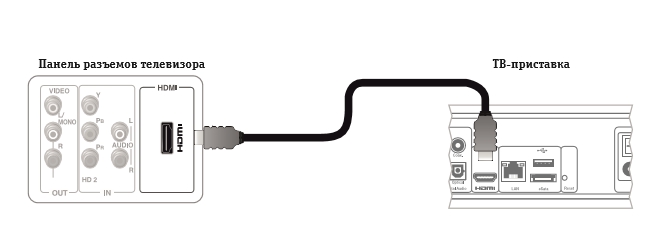

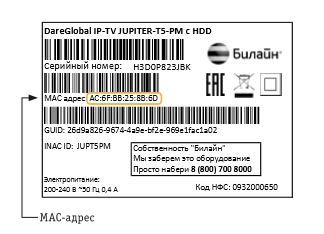












.png)





